Как улучшить работу Fortnite на ПК (полное руководство)

Fortnite — одна из самых популярных игр на планете. Вы знали? С 2020 года он перешагнул отметку в 350 миллионов пользователей по всему миру, что делает его раем для геймеров. Миллионы пользователей наслаждаются этой эпической игрой на своих персональных компьютерах. Однако некоторые игроки сталкиваются с такими проблемами, как низкий FPS и задержки во время игры.
Плохой игровой процесс часто возникает из-за несовместимых системных требований, таких как процессоры, видеокарты, видеопамять и устаревшие драйверы. Точно так же, если вы использовали игру в высоком разрешении, изменение его на низкое в конечном итоге улучшит производительность, особенно для компьютеров, которые едва соответствуют минимальным игровым требованиям. Кроме того, может помочь закрытие фоновых приложений на вашем компьютере, установка более высокого приоритета Fortnite в диспетчере задач и использование игрового режима в Windows.
Мы обсудим три метода. Это может помочь оптимизировать игровой процесс Fortnite. Прочитав эту статью, вы сможете исправить такие проблемы, как лаги и низкий FPS. Во-первых, мы обсудим, как вы можете использовать режим производительности для улучшения игрового процесса. После этого мы обсудим лучшие практики, такие как использование внутриигровых настроек для применения более низкого FPS из настроек видео и другие полезные советы. Так что продолжайте читать эту статью, чтобы узнать, что работает для вас.
Несомненно, большинство пользователей сталкиваются с проблемами производительности из-за несовместимости системы. Не все могут позволить себе быстрый апгрейд до лучшего продукта в индустрии персональных компьютеров. Должен быть другой способ исправить это.
Действительно, существует множество способов улучшить ваш игровой опыт. Итак, без лишних слов, давайте узнаем.
Метод № 1: использовать режим производительности Fortnite
Режим производительности позволяет игре работать быстрее и с большей частотой кадров, чем когда-либо. Игроки могут получить доступ к возможностям режима масштабируемой производительности, перейдя в меню игровых настроек. Этот режим обеспечивает значительное повышение производительности за счет снижения визуального качества, чтобы уменьшить использование памяти и нагрузку на ЦП и ГП.
Как включить режим производительности
Чтобы использовать альфа-режим производительности, все, что вам нужно сделать, это выполнить несколько простых шагов в игре:
- Запустите Fortnite на своем ПК.
- Перейдите в правый верхний угол экрана и выберите «Меню и настройки».
- Найдите «Режим рендеринга».
- Установите «Режим рендеринга» на «Режим производительности».
Выполнив эти шаги, вы должны перезапустить игру, чтобы получить максимальную отдачу от этой функции оптимизации Fortnite.
Способ № 2: изменить настройки графики в Fortnite
Сначала выполните следующие действия, чтобы настроить параметры графики:
- Откройте Fortnite на своем компьютере.
- Выберите опцию «Настройки» из выпадающего меню.
- Наконец, перейдите к «Настройки видео».
- Например, используйте самые низкие настройки графики (низкий FPS, например, 60FPS).
- Нажмите кнопку «ОК».
Перезапустите игру.
Эти шаги помогут вам сэкономить время на возню с настройками Windows вашего компьютера или тратить время на шаги, которые не работают. Поскольку высокая графика может быть затруднена на компьютерах с 6 ГБ ОЗУ и процессорами Core i3, это может снизить производительность.
Метод № 3: исправление вашей ОС для оптимизации производительности в играх
Игровые технологии продолжают совершенствоваться. Обновления производителя стали новой нормой. Точно так же производители ваших машин также хотят справиться с усовершенствованной технологией. Так что они тоже выпускают обновления почти каждый месяц. Таким образом, было бы лучше, если бы вы всегда рассматривали возможность обновления ОС.
Чтобы установить последние обновления:
Перейдите в «Настройки» > «Обновление и безопасность» > «Проверить наличие обновлений».
Если ваша система не зарегистрирована, это может вызвать ненужные проблемы в приложении.
Быстрые советы по оптимизации игровой производительности
Вот два важных совета, которые помогут решить вашу проблему:
Совет № 1: управляйте настройками питания
Это решение не так эффективно, как обновление системы, потому что некоторые пользователи испытывают небольшое улучшение во время игры со следующими настройками питания, примененными к их системам. В то время как другие не замечают ничего нового, это еще один шаг к лучшей оптимизации для улучшения игрового процесса.
Чтобы изменить параметры питания, перейдите в «Панель управления» > «Оборудование и звук» > «Электропитание».
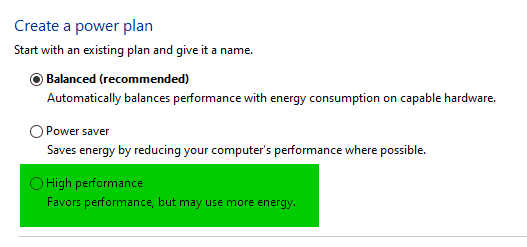
Чтобы оптимизировать использование, всегда используйте режим «Высокая производительность». Кроме того, вы также можете настроить свой план питания на той же странице настроек. По словам производителя, использование Power Mode повысит производительность вашего ПК за счет более высокого энергопотребления и температуры. Обратите внимание: рекомендуется активировать эту оптимизацию Windows 10 на настольных компьютерах, а не на ноутбуках.
Совет № 2: используйте игровой режим
Игровой режим отключает фоновые задачи, такие как обновления и уведомления приложений, во время игры, что обеспечивает более стабильный игровой процесс. Кроме того, при включенном игровом режиме ресурсы будут управляться для получения наилучшей частоты кадров, если ваш ПК поддерживает игровой режим.
Чтобы добраться до этой настройки:
- Перейдите в меню «Пуск».
- Введите «Игровой режим», чтобы управлять своей мощностью в соответствии с игровыми предпочтениями.
Совет № 3: используйте мощный инструмент для обновления драйверов
Графические драйверы — это программные пакеты, которые позволяют графической карте компьютера взаимодействовать с операционной системой. Графические технологии продолжают улучшаться день ото дня. Поэтому производители также выпускают несовместимость обновленных драйверов с оборудованием и программным обеспечением новейшей техники. Поэтому вам всегда нужно следить за тем, чтобы ваши графические драйверы были обновлены, чтобы обеспечить бесперебойную работу Fortnite.
Для этого урока мы создали для вас демонстрацию использования популярного инструмента обновления драйверов Drive Easy.
Вы можете загрузить это программное обеспечение с Загрузить Простую настройку диска. После завершения загрузки запустите программу и нажмите «Сканировать»:
Кроме того, вы также можете перейти на официальные страницы поддержки производителя вашей системы. Большинство этих производителей предоставляют обновления дисков. Узнайте больше по следующим ссылкам:
Заключение
Эта статья посвящена тому, как геймеры могут улучшить свой игровой опыт в Fortnite. Мы выделили наиболее распространенные игровые трудности и привели примеры их решения. Согласно нашим выводам, несовместимость системы, такая как нехватка оперативной памяти, ядра ЦП, карты графического процессора, устаревший уровень системы и игровые настройки, являются основными причинами плохого игрового процесса.

![Как выйти из Fortnite [Step-by-Step Tutorial]](https://wiws.ru/wp-content/uploads/2022/12/how-to-logout-of-fortnite-768x512.jpg)



![Как изменить имя пользователя Steam [Step-by-Step Tutorial]](https://wiws.ru/wp-content/uploads/2022/12/442-how-to-change-steam-username-768x508.jpg)
